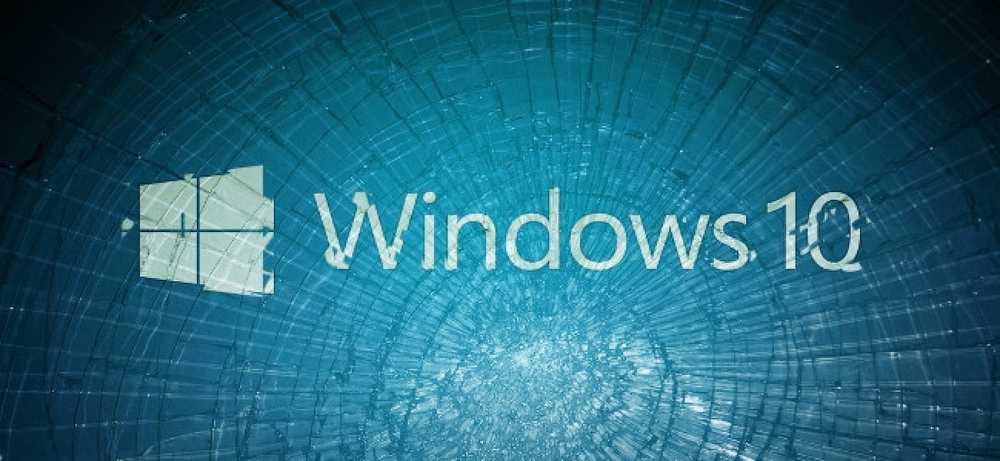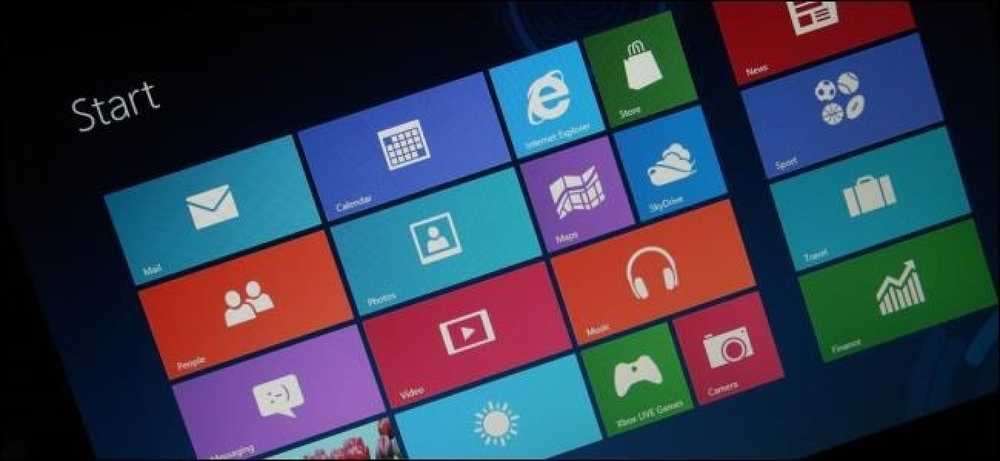Prečo HDCP spôsobuje chyby na vašom HDTV a ako ho opraviť

HDCP je protokol proti pirátstvu postavený priamo do štandardného kábla HDMI, ale v skutočnosti nefunguje veľmi dobre a prerušuje zážitok zo sledovania. Prečítajte si, ako vysvetľujeme, ako HDCP funguje, prečo to rozbil váš televízor a ako ho môžete opraviť.
Čo je HDCP?
HDCP (Ochrana širokopásmového digitálneho obsahu) je forma Digital Rights Management (DRM). Protokoly DRM sú navrhnuté tak, aby chránili tvorcov obsahu a distribútorov pred pirátstvom. Rôzne spoločnosti a odvetvia používajú rôzne protokoly, ale základný predpoklad je rovnaký: služba DRM zablokuje nákupy, ktoré ste urobili pre vás a vaše zariadenia. Keď si kúpite film v službe iTunes a môžete ho prehrávať iba v zariadeniach s vaším účtom, máte skúsenosti s DRM.
Tvorcovia obsahu a distribútori mal poskytnúť určitú ochranu, pretože je drahé vytvárať a šíriť obsah. Problémom je, že DRM zvyčajne zhoršuje život pre poctivých platiacich spotrebiteľov - a v mnohých prípadoch úplne preruší skúsenosť - zatiaľ čo naozaj nerobí veľa na odradenie od pirátstva. Toto je druh problémov, s ktorými narážame na hry, ktoré vyžadujú spustenie autorizačného servera. ak spoločnosť prechádza tak urobí autorizačný server a náhle sa hra nespustí.
V prípade normy HDMI a digitálneho videa norma HDCP DRM spôsobuje nešťastný počet bolesti hlavy pre bežných starých spotrebiteľov, ktorí sa snažia využívať svoje televízory a zapojiť sa do iných legitímnych aktivít.
HDCP bol vyvinutý spoločnosťou Intel a používa sa nielen s HDMI, ale s rôznymi štandardmi digitálneho videa, ako je DisplayPort a Digital Visual Interface (DVI). Poskytuje šifrované spojenie medzi zariadením na výstup obsahu (napríklad Blu-ray prehrávačom, káblovým boxom alebo prúdovým zariadením) na jednom konci a prijímačom (ako je HDTV alebo audio-video prijímač) na druhom konci.
HDCP je všade a je zabudovaný do zariadení ako Blu-ray prehrávače, káblové rozvádzače a prijímače satelitnej televízie, ako aj do streaming video zariadení, ako sú Roku, Chromecast a Amazon Fire Fire. Je tiež zabudovaný do notebookov a počítačového hardvéru, DVR a ďalších moderných zariadení HDMI.
Kde sa rozkladá HDCP
Hoci základné šifrovanie a protokoly HDCP sú sofistikované a mimo rámca tohto článku, základný predpoklad toho, ako funguje, je dosť jednoduchý. Existuje licenčný orgán, ktorý vydáva licencie na zariadenia HDCP. Každé zariadenie kompatibilné s normou HDCP, napríklad váš prehrávač diskov Blu-ray alebo konzola Xbox, má licenciu a možnosť komunikovať s prijímacím zariadením na druhom konci kábla HDMI.
Výstupné zariadenie hovorí: "Hej displej! Ste kompatibilný s HDCP? Tu je moja licencia, ukážte mi licenciu! "Displej (alebo iné zariadenie kompatibilné s HDCP) sa vracia" Prečo áno, som legit! Tu je moja licencia! "Keď tento proces funguje, stane sa to za tisícinu sekundy a vy, spotrebiteľ, si ani nevšimnete. Môžete napájať Blu-ray prehrávač alebo DVR, pekné s vaším HDTV a žiť šťastný život nikdy neviete, čo je HDCP dokonca.
Bohužiaľ však existuje množstvo situácií, kedy HDCP bráni spotrebiteľom, aby svojimi zariadeniami a obsahom robili dokonale legálne veci. Ak niektoré zariadenie v reťazci nie je kompatibilné s protokolom HDCP, video prúd zlyhá.
Napríklad, ak máte staršiu sadu HDTV, ktorá nie je kompatibilná s HDCP, nemôžete sa pozerať akýkoľvek Obsah kompatibilný s HDCP. Ak pripojíte vaše zariadenie kompatibilné s HDCP k nevyhovujúcemu zariadeniu, zobrazí sa buď prázdna obrazovka alebo chybové hlásenie, ako je napríklad "ERROR: OUTPUT OUTPUT", "HDCP unauthorized" alebo len "HDCP ERROR".

Chcete zabrániť starému monitoru s integrovanými reproduktormi do lacného video boxu s Chromecastom? Ospravedlňujeme sa, je veľmi dobrá šanca, že starý monitor (aj napriek tomu, že má port HDMI) nie je kompatibilný so systémom HDCP. Nebudete s ňou nič pretekať, ak nechcete venovať celý projekt projektu.
Chcete nahrávať svoje relácie videohier alebo ich streamovať? Je to hit alebo miss. Výrobcovia konzoly sa lepšie pokúsili rozpoznať, že hráči chcú nahrávať a streamovať svoj obsah, ale HDCP je stále problematické. Séria Sony Playstation je dokonalým príkladom tohto problému. Zatiaľ čo spoločnosť Sony uverejnila v roku 2014 aktualizáciu pre konzolu PlayStation 4, ktorá odomkla HDCP pri hraní hry, nemôže poskytnúť rovnakú aktualizáciu pre systém PlayStation 3, pretože výstup HDCP je zablokovaný na úrovni čipov v systéme PS3. Ich jedinou radou je kúpiť zariadenie na zachytávanie, ktoré podporuje komponentné káble a používa ich namiesto HDMI.
Dokonca aj vtedy, keď nie sme aktívne pozerať na televíziu alebo hranie hier, my stále nájsť HDCP za nepríjemné a rušivé. Napísali sme všetky návody a recenzie tu na stránke How-To Geek, ktorá zahŕňa produkty založené na rozhraní HDMI, ako je Amazon Fire Fire a podobne. Viete, čo nemôžete zachytiť kvôli HDCP? Menu na obrazovke pri načítaní videa. Je to dosť dráždivé, že máte systém na ochranu obsahu, ktorý vám pomôže prehodnocovať a propagovať streamingové zariadenia, ktoré legitímne poskytujú obsah miliónom platiacich zákazníkov.
Neexistuje nič ilegálne alebo neetické, že by ste mali pripojiť Blu-ray prehrávač až k starému televízoru, pokúšali sa recyklovať starý počítačový monitor na trochu streamingovej stanice s napájaním Chromecastu, nahrávanie a prehrávanie videa, alebo sa snažili zachytiť menu a obrazovky písať príručky a sprievodcov, ale vďaka chybnému protokolu DRM, každý, kto chce niektoré alebo všetky tieto veci, zostáva v tme.
Ako opraviť váš problém HDCP
Absolútne nikto nemusel kupovať nový televízny prijímač, zdokonaliť svoj perfektný audio-video prijímač alebo inak stráviť značné množstvo peňazí na vyriešenie problému, ktorý by nemal existovať na prvom mieste. Bohužiaľ, jediný oficiálny spôsob, ako splniť požiadavky HDCP, je zakúpiť zariadenie kompatibilné s HDCP.
Najviac absurdná vec týkajúca sa schémy ochrany HDCP je to, že neexistuje žiadny spôsob, ktorý by ho mohol obísť v prípade legitímneho použitia podľa HDCP. Existujú nula metódy schválené alebo podporované agentúrou zodpovednou za HDCP, ktoré spotrebiteľom pomáhajú akýmkoľvek spôsobom, ak majú staršie zariadenia alebo legitímne nepopirateľné prostredie, musia spolupracovať so zariadením kompatibilným s HDCP.
Ak chcete pridať ďalšiu urážku na zranenie, štandard HDCP bol zhoršený už niekoľko rokov. Výrobcovia naďalej platia za licencie a obsahujú HDCP vo svojich produktoch, nie preto, že skutočne pomáhajú zastaviť pirátstvo, ale preto, že nechcú s licenčnou agentúrou a lobby proti pirátstvu. Takže čo môžete urobiť, aby ste sa zaoberali zastaraným a teraz ohrozeným neporiadkom, ktorý je HDCP?

Ak si nenecháte zakúpiť novú televíziu alebo sa vzdá svojho projektu videohier, jediný spôsob, ako riešiť problém s kompatibilitou HDCP, je kúpiť lacný rozbočovač HDMI, ktorý ignoruje požiadavky HDCP.
Naozaj si prajeme, že sme si srandujú, ale to je tajná zložka mediálneho centra, ktorá pomohla tisíckam spotrebiteľov a tej istej tajnej zložke, ktorú tu používame na stránke How-To Geek, keď potrebujeme nasnímať screenshoty z menu na obrazovke, výrobok, ktorý kontrolujeme.
Konkrétne používame HDMI rozbočovač ViewHD 2-Port 1 × 2 (model: VHD-1X2MN3D) (20 dolárov), pretože ani medzi lacnými rozbočovačmi HDMI neexistuje konzistentnosť, či budú HDMI kompatibilné (dokonca niekedy medzi produktmi od tej istej spoločnosti). Trochu opatrné čítanie a používanie funkcií vyhľadávania Amazonov hľadá dlhú cestu k tomu, aby sa rozlúčili lacné rozdeľovače, ktoré mali ďalší spotrebitelia úspech.

Ak chcete použiť rozbočovač, jednoducho ho vložte medzi výstupné a zobrazovacie zariadenie. Povedzme napríklad, že máte jednoduché nastavenie, v ktorom chcete pripojiť zariadenie Chromecast do starého monitora. Namiesto toho pripojte zariadenie Chromecast na vstup na rozbočovači HDMI a potom použite kábel HDMI na pripojenie výstupu na rozbočovači na displej. Ak máte nový audio-video prijímač, ktorý nepracuje so starým HDTV telefónom, zapojte všetky HDMI zariadenia do prijímača a potom umiestnite rozbočovač HDMI medzi prijímač a displej.
Na vyššie uvedenom obrázku nájdete jednoduché nastavenie na našom stole, ktoré sa používa na zachytenie ponúk a snímok obrazovky pri kontrole zariadení HDMI. V tomto príklade napájame Amazon Fire TV Stick do rozbočovača ViewHD a potom odovzdáme signál na Roxio GameCapHD Pro, aby sme mohli snímok naskenovať na našom počítači. Tam, kde umiestňujeme GameCapHD Pro do reťazca, je veľká väčšina používateľov, ktorí hľadajú toto riešenie, pripojené k televízoru.
Tu sme vyzerali ako naše pokusy o zachytenie dobrých screenshotov pre naše tutoriály predtým, ako sme sa zaoberali problémom HDCP.

Môžete vidieť, ako by takáto obrazovka bola celkom zbytočná pre naše účely. nikto nechce vidieť, čo menu zariadenia, ktoré uvažujú o kúpe, vyzerá ako veľké ošklivé chybové hlásenie na zadnej strane. V tomto príklade, aj keď používame nástroj na zachytávanie, vidíte presne to, čo by mohol vidieť domáci používateľ s HDTV kompatibilným so štandardom HDCP: časť videa, ktorá nie je chránená HDCP (panel s ponukami a tlačidlo pozastavenia ), ale skutočný obsah sa odstráni.
Tu je to, ako vyzerá presne ten istý snímkový obrázok, ale s signálom, ktorý prešiel cez rozbočovač, aby odstránil nezmysel HDCP.

Môžete si predstaviť, že vzhľadom na našu lásku k chytrým a premysleným riešeniam problémov, ktoré postihujú ľudí, je absurdné, že riešenie problému, ktorý by nemal existovať, je "kúpiť mimo zariadenia, ktoré ignoruje chybné protokol. "Napriek tomu je to presne situácia, v ktorej sa nachádzajú spotrebitelia a našťastie, či už vďaka slabému alebo úmyselnému dizajnu existujú produkty, ktoré prinášajú novým mediálnym prehrávačom rozhovor so starými HD televízormi.
Máte naliehavú technickú otázku? Napíšte nám e-mail na otázku @ howtogeek a my sa budeme snažiť pomôcť.